前回、Ahrefs Site Explorer(ahrefs.com)の無料ユーザー登録方法の記事で高機能かつ高機能な被リンクチェックツールであるAhrefs Site Explorerの無料版のアカウントの取得方法を解説しました。
今回の記事では、興味はあるが、無料版に登録して試用するのが面倒だという方の為に、無料版と有料版の違いや、有料版へのアップグレードの方法を解説いたします。

検知する被リンク数はGoogleのウェブマスターツールに近い精度を誇る、優れたSEO分析ツールです。
この記事を読んで興味を持たれた方は、是非、無料版から試して頂けたらと思います。
Ahrefs Site Explorerの有料版について
各プランによる違い
Ahrefs Site Explorerはプランによって使える機能とそのボリュームが変わってきます。
使用される方の環境に合わせて、ちょうどいいプランを検討するといいでしょう。
価格
- プロフェッショナル:79$(1年一括払い790$)
- エリート:179$(1年一括払い1,790$)
- エンタープライズ:499$(1年一括払い4,990$)
価格が上のプランになるほど、たくさんのレポートが作成できたり、たくさんのエクスポートが可能になります。
私は価格が一番安いプロフェッショナルのプランで十分に間に合う使い方ですので、プロフェッショナルプランを選択しました。
無料版との違い
有料版のプランの比較してもあまり差異はなく、分析のするサイト郡の規模に合わせて選択する形となるのですが、無料版と有料版の間には超えられない壁がいくつか存在します。
無料版はこのツールが自分に合っているか、ざっくり知る程度にしか使えない感じとなっています。
試用された方は、もっと色んな情報が知りたくなって、有償版にアップグレードしたくなるような仕組みになっています。
有償版アカウントにすると、こんなに便利になる
クエリの上限が1日に10件まで
Ahrefs Site ExplorerのURL入力フォームに入力して被リンクを調べると、その時点でクエリを1回送信します。
例えばそこから、アンカーテキストの分析を行うと、またクエリを1回送信することになります。
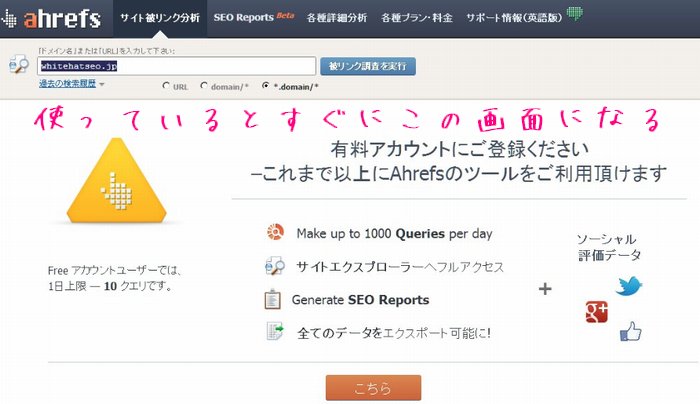
ちょろちょろと気になるところを見ていくと、あっという間に1日の上限の10クエリに達してしまい、続きは明日となってしまいます。
とても、複数のサイトを分析することはできません。
有料アカウントにアップグレードすると、1日に1000クエリまで対応可能となりますので、十分な分析ができるようになります。
ソーシャルでの評価が一覧で見られる
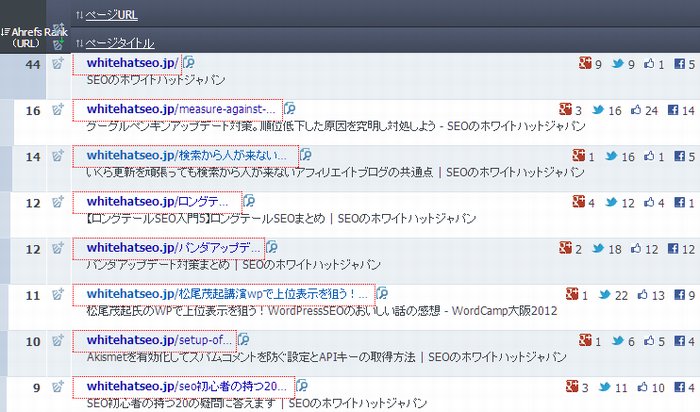
このように、どのコンテンツがどのくらいソーシャルメディアで共有されているのか素早く確認することが可能です。
- Google+
- Facebookいいね
- Facebookシェア
はてなブックマークの数も見られたら、更に便利だと思いましたが、海外の被リンク分析ツールですので難しいのかもしれませんね。
ご自身のサイトで知らず知らずのうちに人気を獲得しているページを知って、他のコンテンツに活かしたり、ライバルサイトを分析して、何かヒントになるコンテンツはないか調べると便利です。
有料アカウントにアップグレードする手順
有料アカウント購入の支払いには、クレジットカードかPaypalアカウントが必要になります。
画面の右上に「有料版の購入」というオレンジ色のボタンをクリックします。
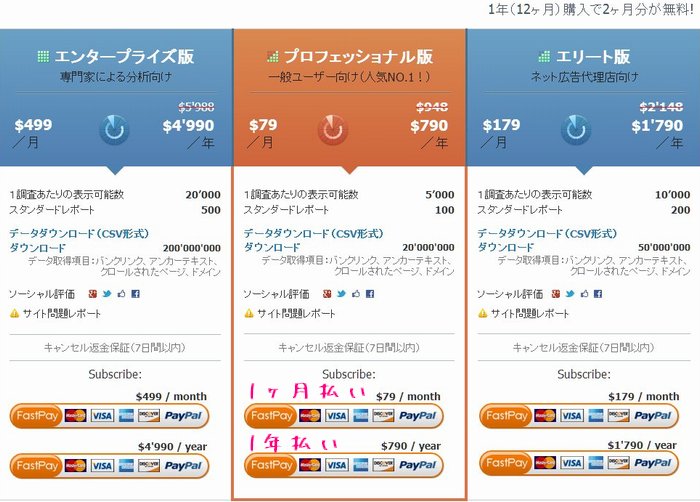
このページで、各プランと支払い方法を選択します。
1年まとめて支払うと、2ヶ月分が無料になるのでお得な感じがしますが、1ヶ月だけ契約して集中的に分析するというのもアリだと思います。
ペナルティ解除などでどうしてもサードパーティ製のSEOツールが必要という方は、1ヶ月コースがいいでしょうし、今後も継続して自サイトやライバルサイトを分析して行きたい方は、1年払いを選択するといいでしょう。
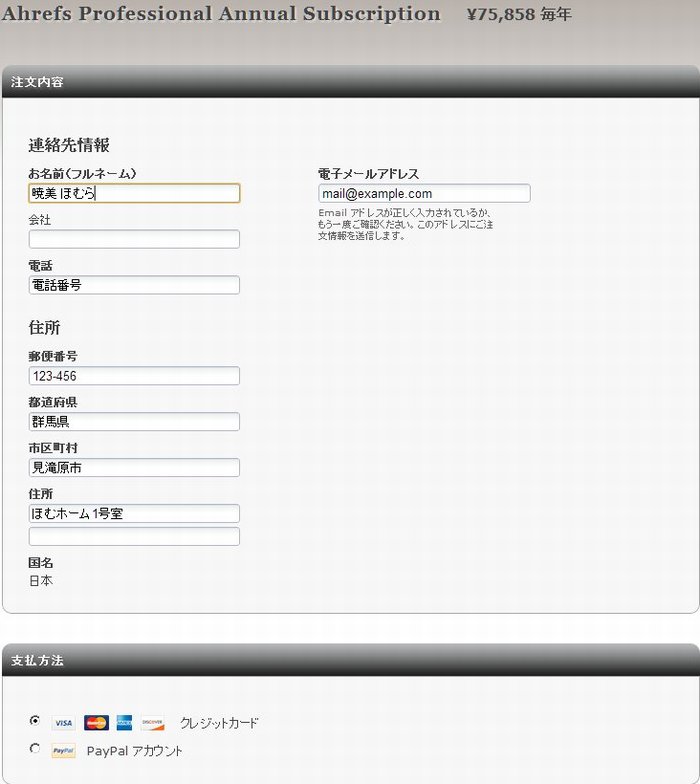
入力フォームの中で、太字になっている項目を入力していきます。
支払い方法は、クレジットカードで直接支払うか、PayPal経由で支払うことができます。
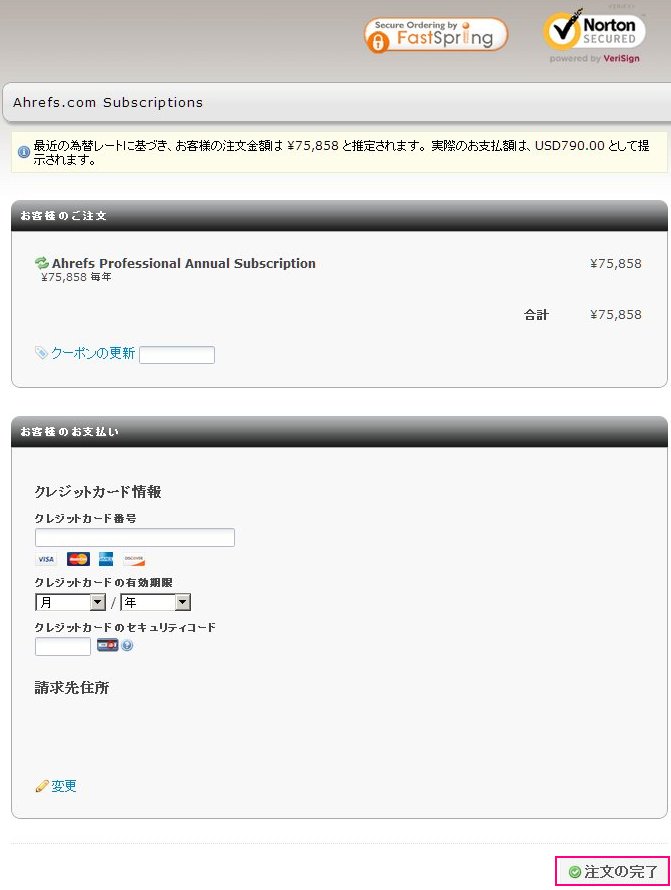
クレジットカード支払いの場合、クレジットカードの情報と、カードの裏面に書かれているセキュリティーコードを入力し、「注文の完了」をクリックします。
クーポンというものが発行されることもあるのかもしれませんが、どこで入手できるものなのかは不明です。
まだ、日本では「クーポンの更新」というシステムは使われていないのかもしれません。
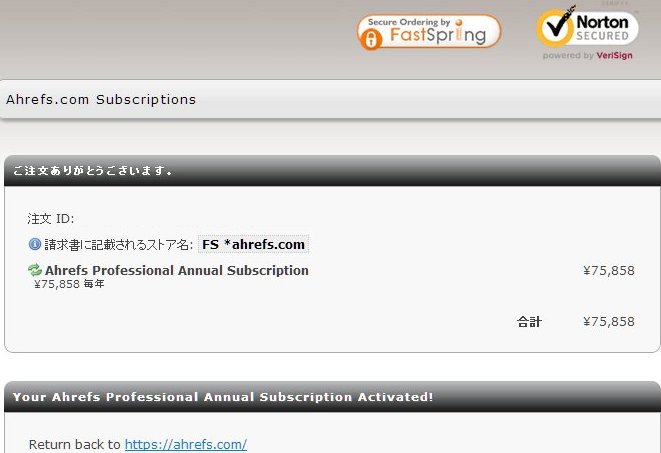
ご注文ありがとうございます。 の画面に辿り着いたら、購入完了です。
これでAhrefs Site Explorerの全ての機能が使えるようになりました。
関連記事
ウェブマスターツールの不具合(トップヘのバックリンクが表示されない)修正
Ultimate Google Analytics改を導入しアクセス解析する方法
Open Site Explorerの無料のユーザー登録を行う方法
Fetch as Googleでインデックス登録させたいURLを送信する方法
ウェブマスターツールの登録と導入方法
不自然なリンクを無効化させるリンクの否認ツールが導入されました
【ホワイトハットSEO入門その2】アクセス解析とウェブマスターツールを導入しよう
SEOのフレッシュマンが悩んでいる22の質問に答えます
ビッグキーワードとは
a href=””(リンクタグ)の使い方の解説とSEOで重要度が高い理由

